Video: Tạo mối quan hệ với Trình hướng dẫn Tra cứu
Applies To
Access cho Microsoft 365 Access 2024 Access 2021 Access 2019 Access 2016
Hãy dùng thử!
Trình hướng dẫn Tra cứu thiết lập mối quan hệ giữa các bảng. Thao tác này sẽ tạo một khóa ngoại tham chiếu trở lại khóa chính của khóa khác.
Tạo mối quan hệ với Trình hướng dẫn Tra cứu
-
Trong Dạng xem Biểu dữ liệu, mở bảng sẽ tra cứu dữ liệu từ một bảng khác. Đây là bàn con anh.
-
Trong cột ngoài cùng bên phải, chọn Bấm để Thêm , rồi chọn Tra cứu & quan hệ.
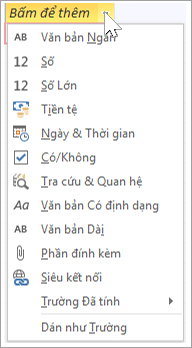
-
Trong Trình hướng dẫn Tra cứu, chọn Tôi muốn trường tra cứu nhận giá trị từ một bảng hoặc truy vấn khác. Sau đó, chọn Tiếp theo.
-
Chọn bảng sẽ cung cấp giá trị cho trường tra cứu của bạn. Đây là bảng cha mẹ của bạn. Sau đó, chọn Tiếp theo.
-
Để chọn các trường mà bạn muốn lấy dữ liệu từ đó, hãy đặt thứ tự sắp xếp cho các trường và đặt độ rộng cột, hãy làm theo các hướng dẫn trên trang.
Mẹo: Khi bạn đặt độ rộng cột, để giảm bớt sự lộn xộn trực quan trong bảng, hãy chọn Ẩn Cột Khóa. Điều này sẽ không ảnh hưởng đến mối quan hệ hoặc đồng bộ dữ liệu giữa các bảng.
-
Chọn một trường xác định duy nhất các hàng trong bảng mẹ.
-
Nhập tên cho trường tra cứu mới của bạn, chọn Bật tính toàn vẹn dữ liệu, rồi chọn Xóa Xếp tầng hoặc Xóa Hạn chế.
Mẹo: Đặt tên trường theo cách phản chiếu dữ liệu và lưu ý rằng đó là trường khóa ngoại, ví dụ: IDFK Khách hàng.
-
Chọn Hoàn tất, sau đó chọn Lưu

Bạn đã tạo mối quan hệ, khóa ngoại và các tham số đồng bộ hóa dữ liệu đã xác định giữa hai bảng.
Thay đổi mối quan hệ giữa các bảng
Nếu bạn muốn thay đổi mối quan hệ bảng, trước tiên hãy đóng các bảng.
-
Chọn Công cụ Cơ sở dữ > Quan hệ.
-
Chọn đường quan hệ giữa hai bảng.
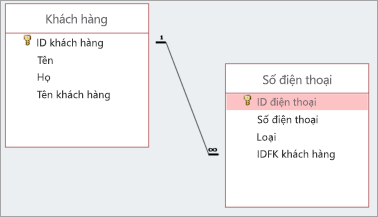
-
Chọn Thiết kế > Sửa Mối quan hệ.
-
Trong hộp thoại Chỉnh sửa mối quan hệ, hãy thực hiện các thay đổi của bạn, rồi chọn OK.
-
Để lưu các thay đổi của bạn, hãy chọn Lưu











